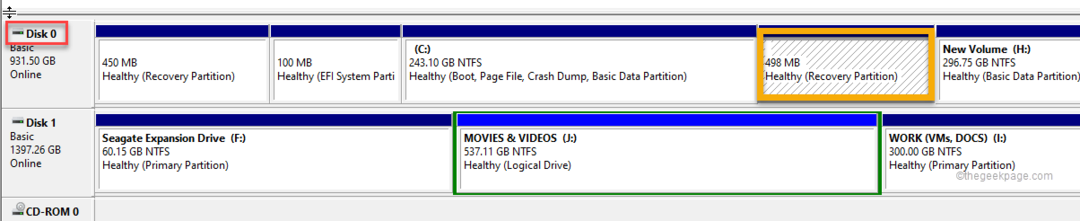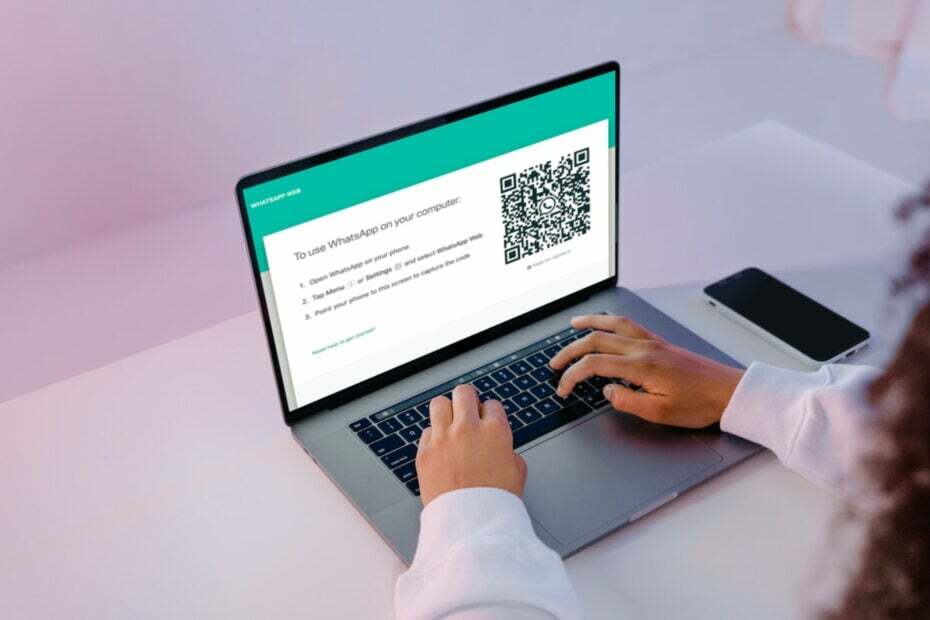Avtor TechieWriter
Kako v računalnik prejemati obvestila Whatsapp, klepetati, nalagati sliko prek spletne kamere in z mikrofonom pošiljati glasovna sporočila s kromirano pripono:- WhatsApp je revolucioniral naše klepetalnice. Pametni telefon ali tablični računalnik se šteje za nepopolnega WhatsApp v. Vendar nimajo vsi časa ali potrpljenja, da bi vzel telefon in vnesel odgovor vsakič, ko odzvanja ton prejetega sporočila. Morda ste precej zasedeni z delom na prenosnem računalniku ali celo bolj zasedeni, gledanjem filma. Vsekakor bi vam bilo všeč, če bi si lahko ogledali in odgovorili na svoje WhatsApp sporočila kar iz računalnika, kajne? No, kaj nima rešitve? Ne bi rekel nič. Preberite, če želite izvedeti, kako priti WhatsApp prav na vašem Google Chrome brskalnik z zelo preprostim orodjem za razširitve z imenom WhatsChrome.
KORAK 1
- Najprej morate dobiti WhatsChrome podaljšanje. Lahko ga dobiš od tod. Ko se spletna stran odpre, kliknite DODAJ V KROM, kot je prikazano na posnetku zaslona.

2. KORAK
- Ko vas vprašajo za dovoljenja, kliknite Dodaj aplikacijo .

3. KORAK
- Zdaj si boste lahko ogledali sporočilo, v katerem piše WhatsChrome je bil dodan v novi zaganjalnik aplikacij Chrome. To pomeni, da dodajanje WhatsChrome razširitev je bila uspešna.

4. KORAK
- V opravilni vrstici poiščite Zaganjalnik aplikacij Chrome ikono. Kliknite nanj in poiščite WhatsChrome, kot je prikazano na posnetku zaslona. Zdaj pa za zagon WhatsChrome, samo kliknite to ikono.

5. KORAK
- Ob zagonu WhatsChrome prvič boste prejeli QR kodo. To kodo QR morate optično prebrati z WhatsApp v pametnem telefonu. Če želite doseči enako, sledite spodnjim korakom.

6. KORAK
- Kosilo WhatsApp v mobilnem telefonu in kliknite na Več ikono na vrhu. V meniju, ki se razširi, poiščite in kliknite možnost, ki pravi WhatsApp Web.

7. KORAK
- Ko Optično branje kode zaslon, lahko z njim berete kodo QR, ki vam jo je dal WhatsChrome podaljšanje.

8. KORAK
- Ko vaš mobilni telefon uspešno prebere kodo QR, Chrome samodejno prikaže vašo WhatsApp sporočila za vas.

9. KORAK
- Prepričajte se, da ima telefon aktivno internetno povezavo. V nasprotnem primeru boste prejeli naslednje sporočilo o napaki.

10. KORAK
- Dodan bonus? O ja, obvestila prejmete kar na namizju, kadar koli pride sporočilo do vas!

Torej to je to. Zdaj lahko klepetate naprej WhatsApp tudi z namizja. Upam, da ste se zabavali ob branju članka.